Học tin học văn phòng ở Thanh Hóa
Để cho văn bản của bản đáp ứng được yêu cầu về thẩm mỹ thì khoảng cách giữa các chữ phải hợp lý, vậy cách chỉnh khoảng cách giữa các chữ trong word như thế nào? Mời bạn tham khảo bài viết dưới đây nhé!
Cách chỉnh khoảng cách chữ trong word với từng phiên bản
Sửa lỗi khoảng cách chữ trong word 2007, 2010, 2013, 2016, 2019
Phần lớn người dùng Word hiện tại đang sử dụng các phiên bản 2007, 2010, 2013, 2016, và 2019. Sau đây là hướng dẫn giãn hoặc thu hẹp khoảng cách chữ trong word ở các phiên bản này:
Bước 1:
Tại văn bản mà bạn muốn chỉnh khoảng cách chữ, vào menuHome, nhấn chọn mũi tên mở rộng của nhómFont.

Bước 2:
Trong hộp thoạiFonthiện ra, ấn vào tabAdvanced, trong mụcSpacingbạn có thể chọn một trong các cài đặt sau:
- Expand: để giãn khoảng cách chữ trong Word.
- Condensed: để giảm khoảng cách chữ trong Word.
- Normal: cài đặt khoảng cách chữ mặc định trong Word.
Bước 3:
Nếu như bạn muốn tăng khoảng cách, chọnExpanded, sau đó nhập số kích thước vào ôByđầu tiên > nhấnOKđể hoàn tất.
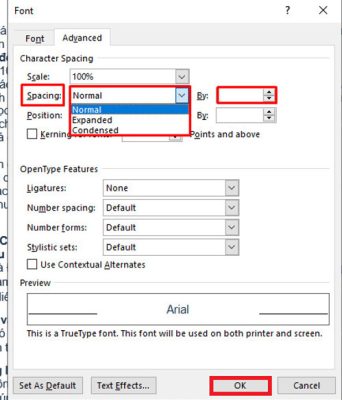
Như bạn thấy thì việc chỉnh sửa khoảng các chữ không hề khó. Tuy nhiên, để soạn thảo ra một file Word hoàn thiện, chúng ta cần làm nhiều hơn thế. Để căn chỉnh và định dạng, hay tạo các thành phần như bảng biểu, đồ thị trong Word chuyên nghiệp, đẹp mắt, bạn chắc chắn phải thành thạo công cụ này.
Điều chỉnh khoảng cách chữ chuẩn trong word 2003
Bước 1:
Bôi đen đoạn văn bản mà bạn muốn sửa khoảng cách chữ > vào menuFormattrên thanh công cụ > chọn tính năngFont.
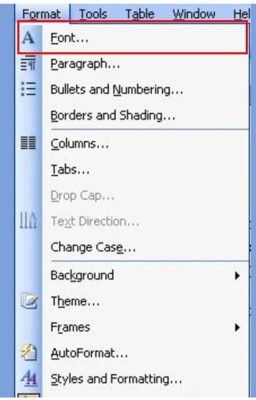
Bước 2:
Hộp thoaiFontxuất hiện, bạn hãy vào tabCharacter spacing. Tương tự các phiên bản khác, bạn di chuyển đến mụcSpacingvà chọn:
- Expanded: để tăng khoảng cách chữ
- Condensed: để giảm khoảng cách chữ
- Normal:để đặt khoảng cách trở lại với cài đặt chuẩn ban đầu.
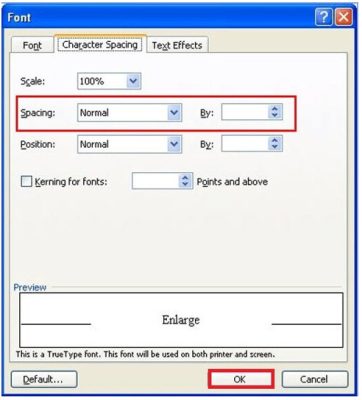
Bước 3:
Thiết lập số đo khoảng cách tăng giảm giữa các chữ cụ thể trong mụcBy. Nếu đã như ý muốn, nhấnOKđể hoàn thành.
Trên đây là bài viết hướng dẫn cách chỉnh khoảng cách giữa các chữ, tin học ATC hi vọng bài viết hữu ích cho bạn đọc.
Chúc các bạn thành công!

TRUNG TÂM ĐÀO TẠO KẾ TOÁN THỰC TẾ – TIN HỌC VĂN PHÒNG ATC
DỊCH VỤ KẾ TOÁN THUẾ ATC – THÀNH LẬP DOANH NGHIỆP ATC
Địa chỉ:
Số 01A45 Đại lộ Lê Lợi – Đông Hương – TP Thanh Hóa
( Mặt đường Đại lộ Lê Lợi, cách bưu điện tỉnh 1km về hướng Đông, hướng đi Big C)
Tel: 0948 815 368 – 0961 815 368

Lớp đào tạo tin học văn phòng hàng đầu tại Thanh Hóa
Lớp đào tạo tin học văn phòng hàng đầu ở Thanh Hóa









